Jak przekonwertować HEIC do JPG – 24 fenomenalne sposoby
Opublikowany: 2022-02-13Chcesz przekonwertować obrazy iPhone'a lub iPada z HEIC na JPG (zwykłe formaty), które są kompatybilne ze wszystkimi systemami operacyjnymi? W takim razie ten samouczek jest dla Ciebie. W tym miejscu pokażę Ci różne metody konwersji obrazów HEIC do JPG online i offline za darmo.
HEIC to wysokowydajny format obrazów iPhone'a zaktualizowany niedawno przez iOS 11. Zajmuje mniej miejsca w porównaniu do innych zwykłych formatów. Ale nie jest kompatybilny z innymi systemami operacyjnymi. Musisz więc przekonwertować je na powszechnie używane formaty, takie jak JPG, JPEG i PNG. W tym artykule podaliśmy proste i najlepsze narzędzia online i offline dla systemu Windows. Po prostu przejrzyj je i znajdź najlepszą.
- Przeczytaj także: Co to jest HEIC i HEIF? Jak otworzyć pliki HEIC.
Spis treści
Jak przekonwertować HEIC na JPG w systemach Windows i Mac?
Istnieje kilka metod konwersji HEIC na JPG w systemach Windows i Mac. Kilka z nich jest wymienionych poniżej, po prostu przejrzyj je, aby znaleźć najlepszą. Wszystkie te narzędzia offline są dostępne zarówno w wersji premium, jak i bezpłatnej. Tak więc, zanim kupisz narzędzie premium, wypróbuj darmowe, aby znaleźć najlepsze.
Film instruktażowy:
Dla wygody czytelnika udostępniliśmy ten artykuł w formie samouczka wideo. Jeśli bardziej interesuje Cię czytanie, obejrzyj go po zakończeniu czytania.
1. Konwerter iMazing HEIC: Najlepszy darmowy konwerter HEIC JPG dla systemu Windows lub Mac
Konwerter iMazing HEIC to najlepsze narzędzie do konwersji obrazów iPhone'a lub iPada do większości zwykłych formatów bez żadnego wysiłku. Wystarczy wykonać poniższe kroki, aby poznać proces konwersji obrazów HEIC do formatu JPG za pomocą konwertera iMazing.
Jak przekonwertować plik HEIC do JPG za pomocą konwertera iMazing HEIC:
Ta sekcja pomaga konwertować obrazy w formacie HEIC do większości zwykłych formatów, takich jak JPG, bez żadnego wysiłku. Wystarczy postępować zgodnie z instrukcjami, aby poznać proces.
Całkowity czas: 3 minuty
Krok 1: Pobierz konwerter iMazing HEIC
Odwiedź oficjalną stronę konwertera iMazing HEIC i zainstaluj go na swoim urządzeniu. Po zakończeniu instalacji na ekranie pojawi się skrót do konwertera iMazing HEIC.
Krok 2: Przeciągnij i upuść
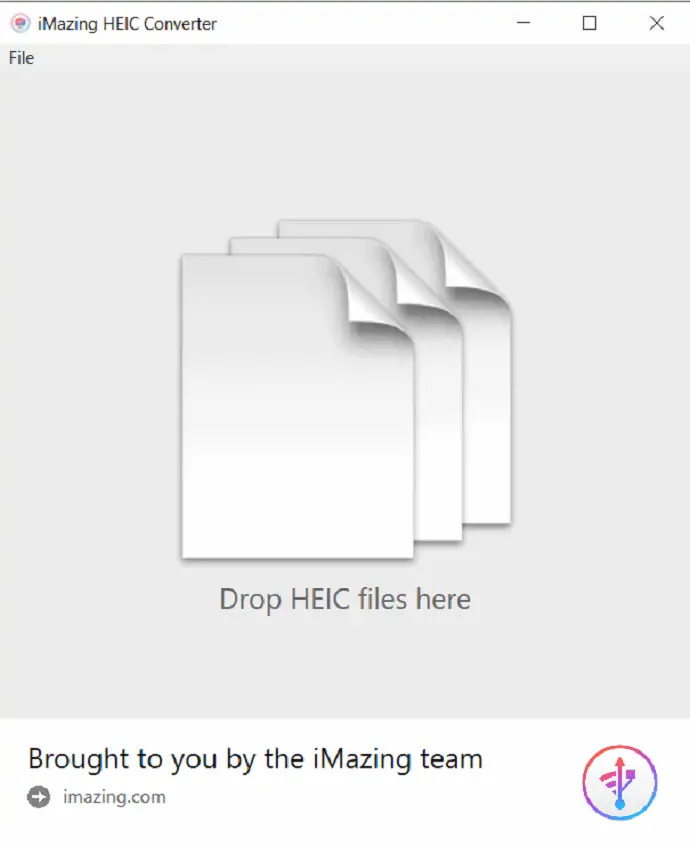
Przeciągnij i upuść obrazy HEIC lub foldery zawierające obrazy w formacie HEIC do okna aplikacji iMazing
Krok 3: Wybierz format pliku i kliknij Konwertuj
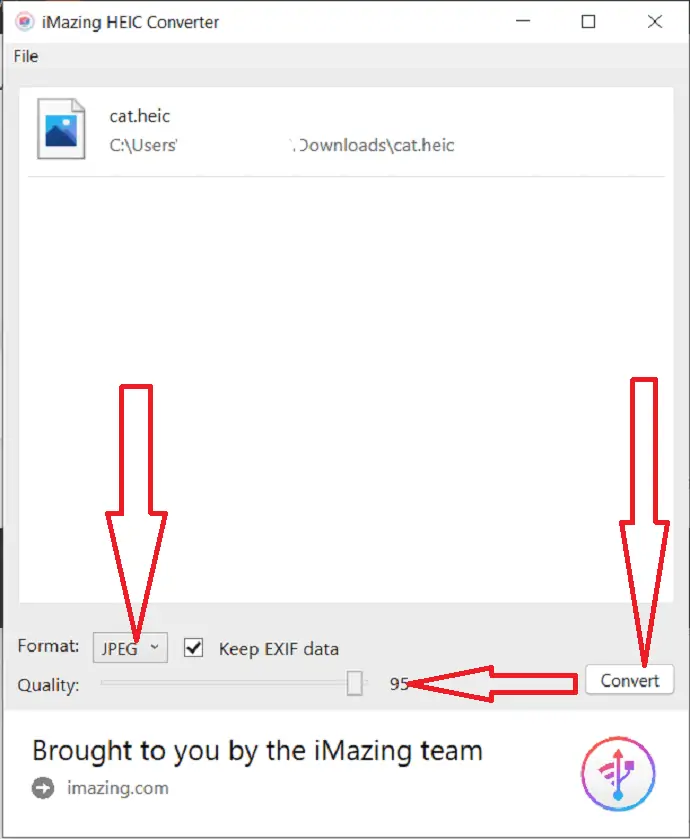
Wgrane zdjęcia pojawią się na ekranie. Wybierz format pliku jako JPG, wybierz jakość obrazu i kliknij opcję konwersji w prawym dolnym rogu. Jeśli chcesz zachować dane EXIF, włącz opcję. Konwersja plików zajmuje trochę czasu, w zależności od liczby obrazów. Po zakończeniu konwersji możesz teraz łatwo przeglądać i edytować obrazy w dowolnym systemie operacyjnym.
Dostarczać:
- Internet
- niesamowity konwerter HEIC
Narzędzia:
- Konwerter HEIC iMazing
Materiały: narzędzie konwertera HEIC
2. Konwerter iMyFone HEIC
Konwerter iMyfone HEIC to najlepsza aplikacja opracowana do konwersji obrazów przechwyconych przez urządzenia z systemem iOS w najnowszej wersji. Możesz pobrać darmową wersję do domu. Skontaktuj się ze sprzedawcą, aby uzyskać licencję dla firmy.
Oto kroki, aby przekonwertować obrazy HEIC do formatu JPG za pomocą konwertera iMyFone HEIC:
Krok 1: Pobierz i zainstaluj narzędzie iMyFone HEIC Converter z jego oficjalnej strony za pomocą dowolnej przeglądarki internetowej lub po prostu kliknij ten link, aby odwiedzić oficjalną stronę.
Krok 2: Stuknij dwukrotnie aplikację iMyFone HEIC Converter. Po otwarciu aplikacji na ekranie znajdziesz dwie opcje, takie jak „Konwertuj pojedyncze zdjęcie” i „przekonwertuj zdjęcia w partii”. Wybierz ten, który chcesz.
Tutaj wybieram opcję konwersji pojedynczego zdjęcia i klikam Start.
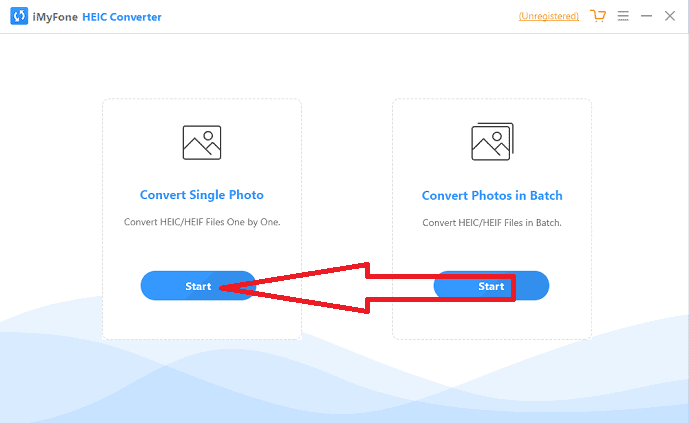
Krok 3: Przekierujesz na nową stronę. Kliknij znak Plus lub po prostu przeciągnij i upuść obrazy HEIC na głównym interfejsie.
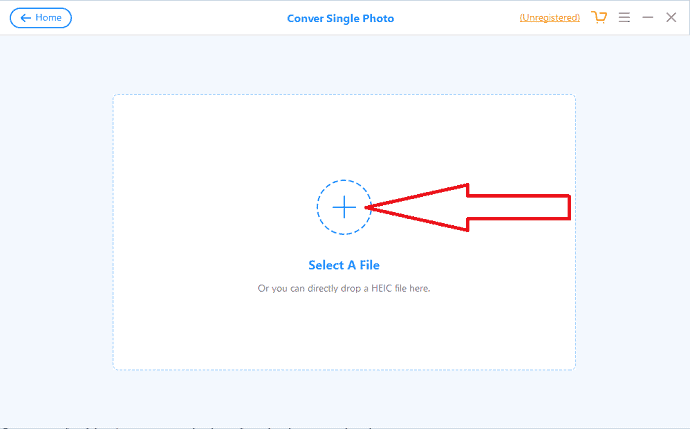
Krok 4: przesłany obraz pojawi się na ekranie. Wybierz folder docelowy i w razie potrzeby dostosuj jakość obrazu. Na koniec kliknij opcję Konwertuj.
Po zakończeniu konwersji na ekranie pojawi się monit. Kliknij „otwórz folder”, aby bezpośrednio zobaczyć przekonwertowane obrazy. W przeciwnym razie kliknij „OK”.
Uwaga: Czasami darmowa wersja nie pozwala na konwersję obrazów HEIC. Dlatego zawsze lepiej jest uzyskać licencję na pracę na konwerterze iMyFone HEIC bez żadnych problemów.
3. Konwerter Joyoshare HEIC dla komputerów Mac
Konwerter Joyoshare HEIC jest dostępny zarówno dla systemu Windows, jak i Mac. Konwerter Joyoshare HEIC dla komputerów Mac może działać na komputerze Mac. Jego konwersja jest bardzo szybka. Konwersja obrazów zajmuje niewiele sekund. Nie przesyła obrazu do iCloud w celu ochrony prywatnych informacji. Przechowa przekonwertowany obraz na lokalnym komputerze Mac.
Funkcje konwertera Joyoshare HEIC
Obsługiwane formaty plików
Konwertuje plik HEIC na dowolne inne formaty, takie jak PNG, JPG, BMP, GIF, TIFF i WEBP. Zachowuje wysoką jakość obrazu nawet po konwersji.
Obsługa plików wsadowych
Możesz nie tylko konwertować pojedynczy plik na raz, ale także obsługuje konwersję plików wsadowych. Możesz więc konwertować wiele plików jednocześnie. Możesz konwertować cały folder na raz. Może konwertować ponad 100 obrazów jednocześnie.
Opcje
Możesz kontrolować jakość obrazu, dostosowując niektóre opcje. Możesz dostosować wiele parametrów zgodnie z własnymi wymaganiami. Możesz zmienić rozdzielczość i jakość. Możesz wybrać zachowanie proporcji lub informacji EXIF.
Brak utraty jakości
Nie zauważysz utraty jakości nawet po konwersji. Ze względu na możliwość dołączania danych EXIF, istnieje gwarancja, że otrzymasz przekonwertowane obrazy bez pogorszenia jakości obrazu.
Cena i rabat
Konwerter Joyoshare HEIC dla komputerów Mac nie jest dostępny za darmo. Jest to oprogramowanie premium. Kosztuje 39,95 dolarów. Czasami Joyoshare może dawać Ci specjalne rabaty. Możesz go dostać tylko za 9,95 USD. Możesz także przetestować jego bezpłatną wersję próbną. Ale wersja próbna dodaje znak wodny do przekonwertowanego obrazu.
Oferta: Nasi czytelnicy otrzymują specjalny 20% rabat na wszystkie produkty Joyoshare. Odwiedź naszą stronę z kuponami rabatowymi Joyoshare, aby uzyskać kod promocyjny.
- Powiązane: Recenzja konwertera mediów TunesKit DRM
- 9 darmowych technik kompresji obrazu (online i offline)
Jak korzystać z konwertera Joyoshare HEIC?
Korzystanie z konwertera Joyoshare HEIC dla komputerów Mac jest bardzo łatwe. Jego interfejs jest również bardzo prosty.
1. Synchronizuj zdjęcia iPhone'a z komputerem Mac. Możesz użyć oprogramowania takiego jak Wondershare Dr. Fone do synchronizacji iPhone'a.
2. Pobierz konwerter Joyoshare HEIC. Zainstaluj oprogramowanie i uruchom oprogramowanie.
3. Możesz dodać plik lub folder, przeciągając go do interfejsu oprogramowania. Możesz też wybrać symbol + w lewym dolnym rogu, aby dodać plik. Możesz dodać liczbę plików jeden po drugim lub możesz dodać folder na raz.
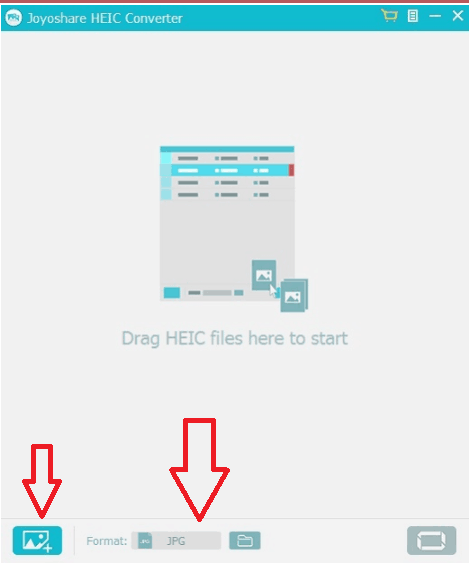
4. Musisz wybrać format pliku wyjściowego, wybierając opcję Format na dole. Zobaczysz dostępne formaty, które pokazują na poniższym zrzucie ekranu.
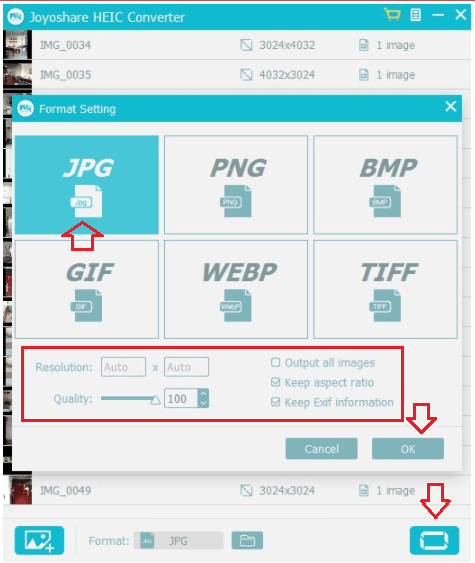
5.Wybierz format wyjściowy.
6. Zmień opcje, takie jak Rozdzielczość, Zachowaj informacje Exif itp., Zgodnie z wymaganiami.
7. Wybierz OK i wybierz przycisk konwersji w prawym dolnym rogu, aby przekonwertować wszystkie obrazy naraz.
4. Konwerter Aiseesoft HEIC
Konwerter Aiseesoft HEIC jest również kolejnym narzędziem używanym do konwersji HEIC na JPG. Darmowa wersja umożliwia konwersję tylko 10 obrazów HEIC.
Jak przekonwertować HEIc na JPG za pomocą Aiseesoft HEIC Converter?
- Pobierz i zainstaluj Aiseesoft HEIC Converter na swoim urządzeniu.
- Prześlij obrazy, które chcesz przekonwertować na JPG.
- Wybierz jakość, ścieżkę wyjściową i inne.
- Kliknij konwertuj.
5. Konwerter Apowersoft HEIC
Oto kolejne najlepsze narzędzie online do konwersji HEIC na JPG bez logowania i ponoszenia jakichkolwiek kosztów. Oto szczegółowy proces, aby wiedzieć, jak z niego korzystać.
Krok 1: Odwiedź oficjalną stronę konwertera Apowersoft HEIC za pomocą dowolnej wyszukiwarki lub kliknij link. Pobierz i zainstaluj na swoim urządzeniu. Pojawi się ekran główny, jak pokazano na poniższym zrzucie ekranu. Kliknij przycisk „Dodaj pliki”, aby przesłać obrazy HEIC lub upuść je w interfejsie.
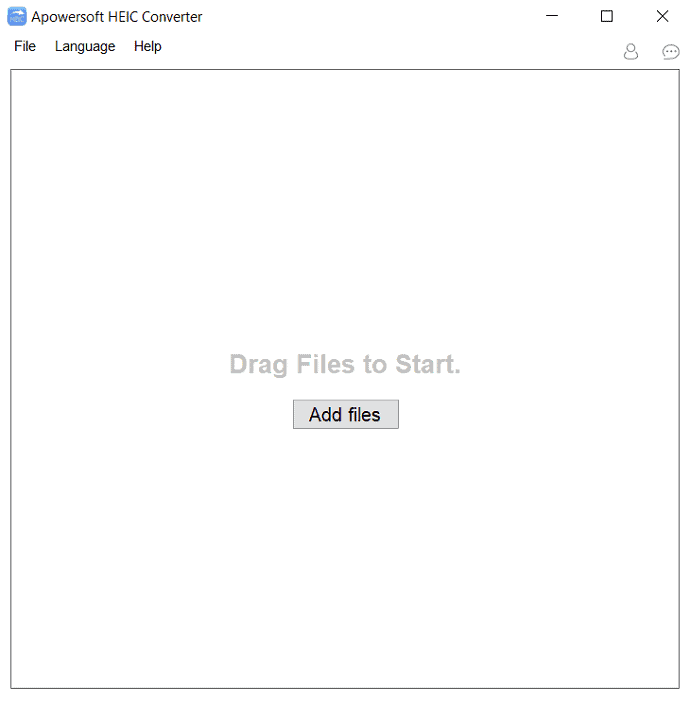
Krok 2: W następnym interfejsie wybierz jakość wyjściową, folder docelowy i włącz lub wyłącz opcję „Zachowaj dane EXIF”. Na koniec kliknij przycisk „Rozpocznij konwersję”. W ciągu kilku minut przekonwertowany obraz pojawi się w wybranym folderze docelowym.
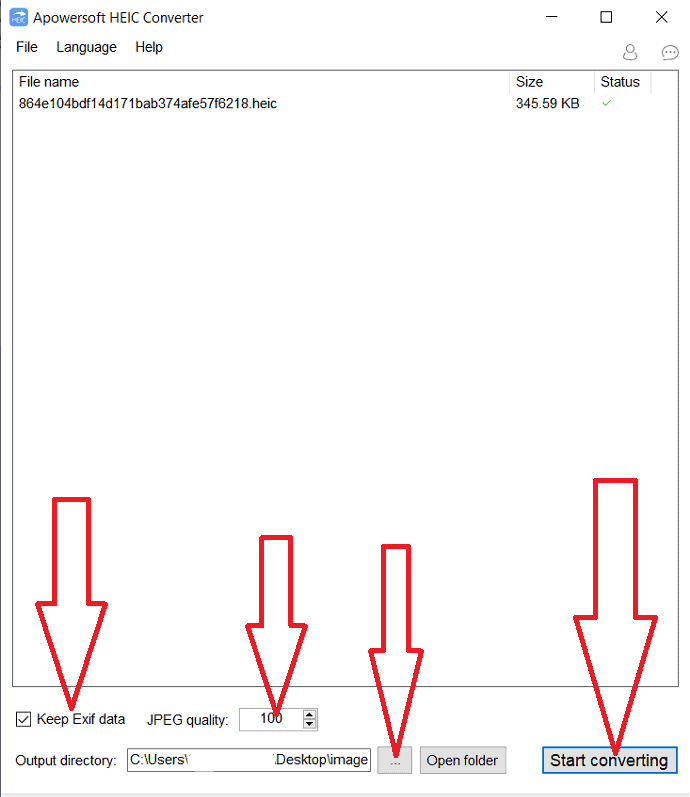
Jest również dostępny online, aby przekonwertować HEIC na JPG bez żadnych kosztów i bez logowania. Darmowa wersja tego narzędzia pozwala na kilka konwersji. Lepiej więc zdobyć licencję na lepszą konwersję w trybie offline.
6. Konwerter CopyTrans HEIC
CopyTrans to kolejne narzędzie, które pomaga przeglądać i konwertować pliki HEIC do JPG bez żadnego wysiłku. Pozwala na jednorazową konwersję 100 obrazów. Oto kroki, które pomogą Ci przekonwertować obrazy HEIC na JPG:
Krok 1: Pobierz i zainstaluj konwerter CopyTrans HEIC na swoim urządzeniu z jego oficjalnej strony za pomocą dowolnej przeglądarki internetowej lub po prostu kliknij ten link.
Krok 2: Uruchom aplikację CopyTrans, otwórz folder zawierający obrazy iPhone'a. Wybierz ten, który chcesz, kliknij prawym przyciskiem myszy i "wybierz konwertuj do JPG za pomocą aplikacji do kopiowania trans" z menu rozwijanego.
To wszystko… To bardzo proste, jak myślisz. Możesz przekonwertować obrazy HEIC na obrazy JPG za pomocą zaledwie dwóch kliknięć.
7. CopyTrans Zdjęcie
CopyTrans Photo to kolejne narzędzie firmy CopyTrans. Możesz przekonwertować HEIC na JPG, w tym przesyłanie plików z iPhone'a na komputer. Zobaczmy, jak z niego korzystać.
- Pobierz i zainstaluj CopyTrans Photo na swoim urządzeniu. Otwórz aplikację CopyTrans Photo.
- Wybierz folder zawierający obrazy HEIC.
- Wybierz zdjęcie, które chcesz przekonwertować, kliknij prawym przyciskiem myszy wybierz Zapisz do JPG z menu rozwijanego.
8. Konwerter HEIC TunesBro
TunesBro jest również jednym z podstawowych programów do konwersji plików HEIC na JPG i inne powszechnie używane formaty. Może konwertować obrazy w dwóch różnych trybach, takich jak pojedyncza konwersja i tryb konwersji wsadowej. W konwersji wsadowej możesz jednocześnie przekonwertować 100 obrazów. Oto proces konwersji HEIC na JPG za pomocą konwertera TunesBro HEIC.
Krok 1: Pobierz i zainstaluj konwerter TunesBRO HEIC z jego oficjalnej strony. Otwórz konwerter TunesBro HEIC. W głównym interfejsie znajdziesz dwie opcje, takie jak konwersja wsadowa i pojedyncza konwersja. Wybierz ten, który chcesz i kliknij opcję Start.
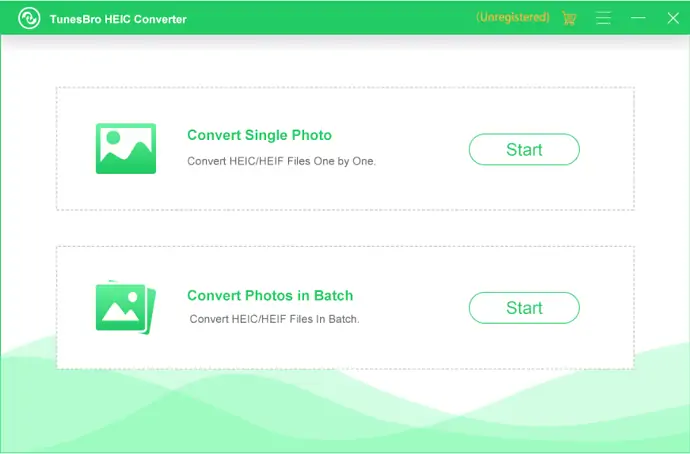
Krok 2: W następnym interfejsie kliknij symbol plusa lub po prostu przeciągnij i upuść obraz HEIC.
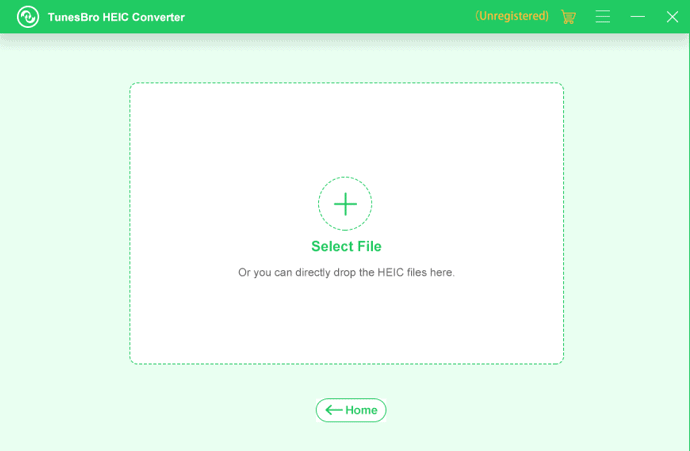
Krok 3: Po przesłaniu obrazu obraz pojawi się po lewej stronie interfejsu. Wybierz jakość wyjściową obrazu, wyłącz opcję „Zachowaj dane EXIF”, aby usunąć te dane, i wybierz ścieżkę wyjściową obrazu. Na koniec kliknij opcję „Start”, aby rozpocząć proces konwersji.
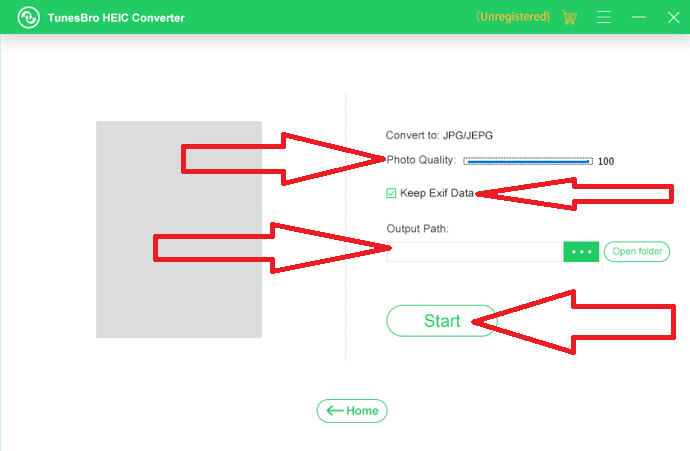
Po zakończeniu konwersji kliknij opcję „otwórz folder” bezpośrednio na obrazie lub kliknij Zamknij. Otóż to…
Uwaga: Wersja próbna pozwala na konwersję tylko 5 obrazów. Jeśli chcesz przekonwertować więcej obrazów, zdobądź licencję za 29,95 USD.
9. FonePaw HEIC Conevretr
FonePaw to kolejne narzędzie do najlepszej konwersji offline. Jest dostępny bezpłatnie i nie trzeba się logować. Zobaczmy, jak przekonwertować HEIC na JPG za pomocą FonePaw.
Krok 1: Pobierz i zainstaluj FonePaw HEIC Converter za pomocą dowolnej przeglądarki internetowej lub kliknij łącze. Uruchom aplikację FonePaw, kliknij przycisk Dodaj HEIC , aby wybrać wiele plików, lub przeciągnij i upuść obraz w interfejsie.
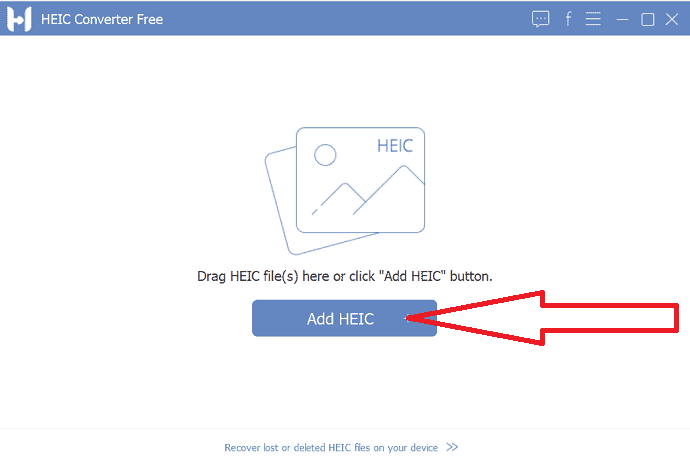
Krok 2: Przekierujesz do nowego interfejsu. Kliknij przycisk „Dodaj pliki”, aby dodać jeszcze kilka obrazów do konwersji. Wybierz jakość wyjściową obrazu, Włącz lub wyłącz opcję „Dane Kee EXIF” zgodnie z życzeniem, wybierz ścieżkę wyjściową i kliknij przycisk konwersji.
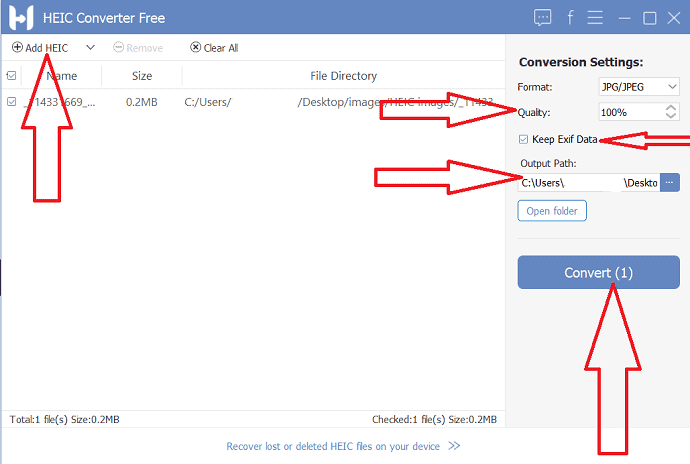
Konwersja plików na podstawie liczby obrazów zajmuje trochę czasu. Po zakończeniu konwersji przekonwertowane obrazy są zapisywane na urządzeniu w wybranym folderze docelowym. Otóż to…

10. GIMP
GIMP to darmowe rozwiązanie do konwersji obrazów HEIC do formatu PDF. To najlepsza platforma open source. Jest bardzo prosty w użyciu i kompatybilny z różnymi platformami, takimi jak Windows, macOS i Linux. Pomaga także konwertować obrazy do formatów takich jak JPG, PNG, GIF, .hdr i inne.
Krok 1: Pobierz i zainstaluj narzędzie GIMP na swoim urządzeniu z jego oficjalnej strony. Po zakończeniu instalacji uruchom narzędzie GIMP. Kliknij opcję Plik i wybierz opcję Otwórz.
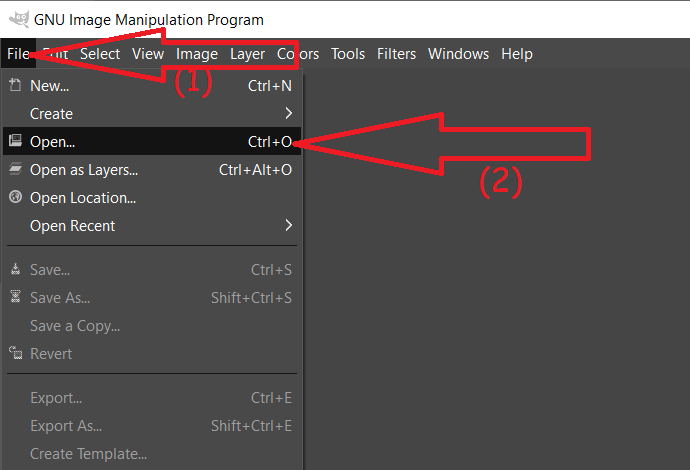
Krok 2: Na ekranie pojawi się okno otwartego obrazu. Przejdź do folderu zawierającego obrazy HEIC. Wybierz obraz, który chcesz przekonwertować.
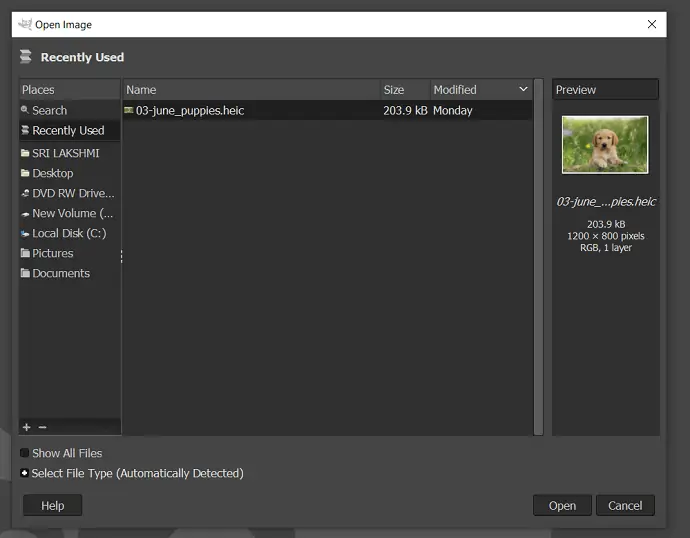
Krok 3: Wybrany obraz zostanie wyświetlony na ekranie. Edytuj obraz według własnego uznania za pomocą narzędzi do edycji obrazu. Teraz dotknij Plik i wybierz "Eksportuj jako" z menu rozwijanego.
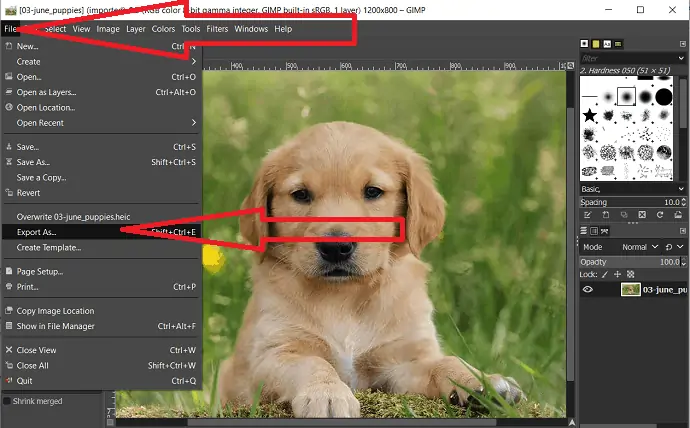
Krok 4: Na ekranie pojawi się okno eksportu obrazu. Wybierz typ formatu wyjściowego według rozszerzenia lub dotknij "Wybierz typ pliku" na dole. Nawiguj i wybierz format wyjściowy obrazu jako JPG. Na koniec kliknij „Eksportuj”.
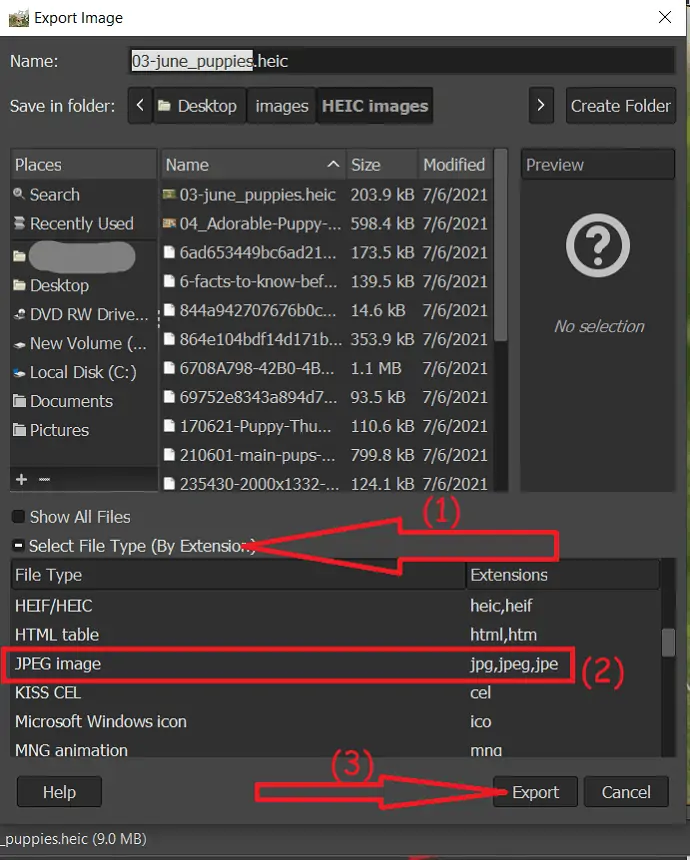
Ponownie na ekranie pojawi się monit. Z tego wybierz jakość wyjściową obrazu. Włącz lub wyłącz zapisywanie danych EXIP, danych XMP, danych IPTC i innych opcji według własnego uznania. Na koniec kliknij eksport.
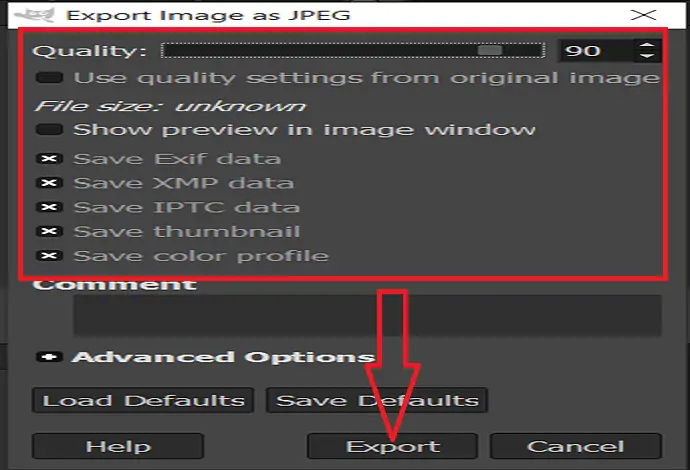
Jak przekonwertować HEIC na JPG online za darmo?
Jeśli nie chcesz wydawać pieniędzy, ta sekcja jest dla Ciebie. Oto lista kilku narzędzi online, które pomagają łatwo konwertować obrazy iPhone'a na JPG. Po prostu przejrzyj je i znajdź najlepszą.
1. Jak przekonwertować HEIC na JPG za pomocą Zamzar
Zamzar to najlepsze narzędzie online do konwersji plików z jednej formy na drugą, w tym HEIC do JPG. Wystarczą dwa kliknięcia, aby zakończyć proces. Zobaczmy, jak z tego korzystać
Krok 1: Odwiedź oficjalną stronę konwertera Zamzar HEIC na JPG. Kliknij przycisk „Dodaj pliki”, aby przesłać obraz HEIC.
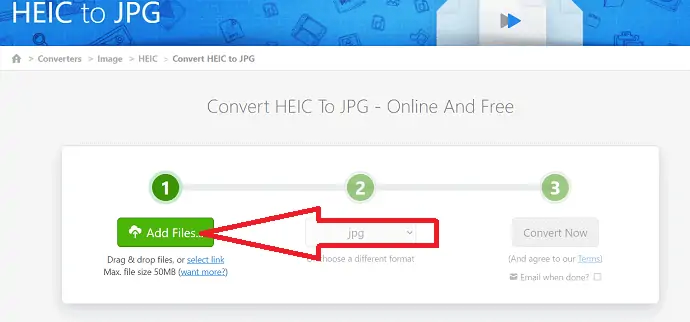
Krok 2: Automatycznie ustawia format wyjściowy jako JPG. Jeśli nie znajdziesz formatu wyjściowego jako JPG, kliknij strzałkę w dół i wybierz format jako JPG z menu rozwijanego.
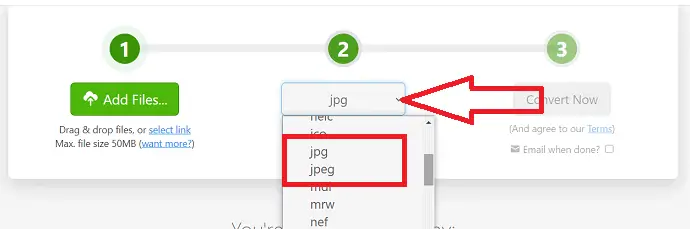
Krok 3: Na koniec kliknij przycisk „Konwertuj teraz”.

Po zakończeniu procesu konwersji nastąpi przekierowanie do strony pobierania. Kliknij Pobierz, aby zapisać go na swoim urządzeniu.
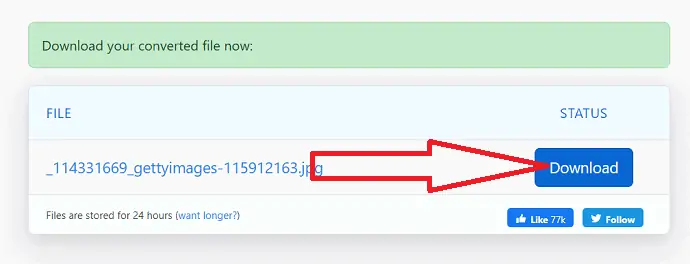
2. Jak przekonwertować HEIC na JPG za pomocą CloudConvert?
Krok 1: Odwiedź oficjalną stronę CloudConvert za pomocą dowolnej przeglądarki internetowej lub kliknij link. Po otwarciu strony głównej CloudConvert kliknij opcję wyboru pliku, aby przesłać obraz z urządzenia lokalnego.
Jeśli chcesz przesłać obrazy z innych źródeł, takich jak Dysk Google, Dropbox i inne, kliknij strzałkę w dół i wybierz odpowiednią opcję.
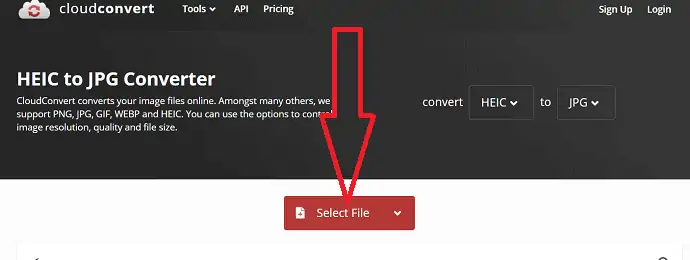
Krok 2: Po przesłaniu pliku nastąpi przekierowanie do nowego interfejsu. Kliknij opcję „Dodaj więcej plików”, aby wybrać inny plik. Kliknij Konwertuj, aby rozpocząć proces konwersji.
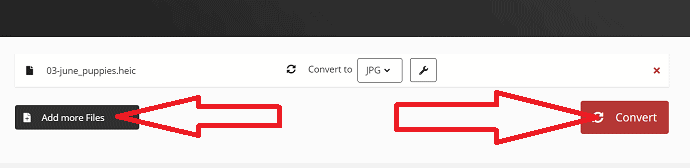
Krok 3: Po zakończeniu procesu konwersji na ekranie pojawi się obraz konwertera z opcją pobierania. Kliknij „Pobierz”, aby zapisać go na swoim lokalnym urządzeniu.
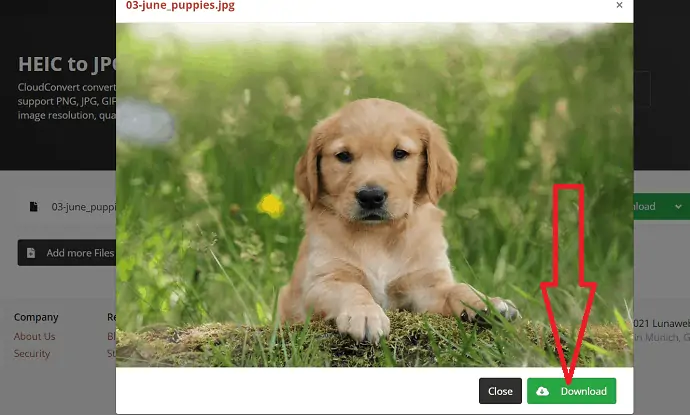
3. Jak przekonwertować HEIC na JPG za pomocą Freetoolonline?
step1: Odwiedź oficjalne narzędzie Freetoolonline za pomocą dowolnej przeglądarki internetowej. Przeciągnij i upuść plik na głównym interfejsie, który chcesz przekonwertować, lub kliknij, aby wybrać obrazy zbiorcze.
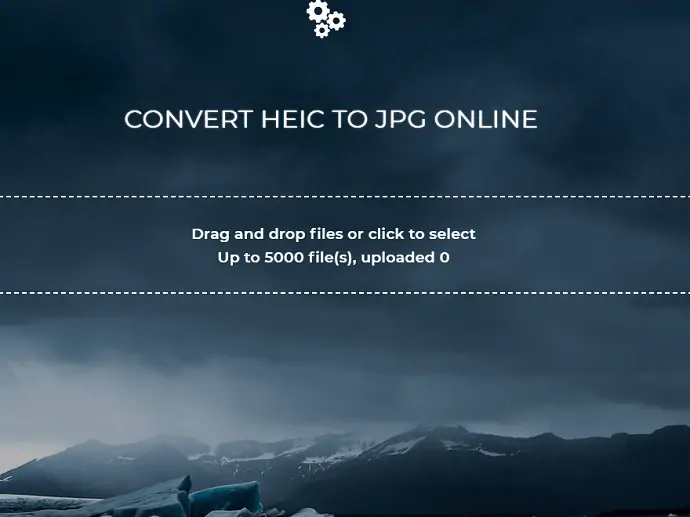
Krok 2: Po przesłaniu plików na ekranie pojawi się opcja Pobierz. Kliknij go, aby go pobrać i zapisać na swoim urządzeniu.
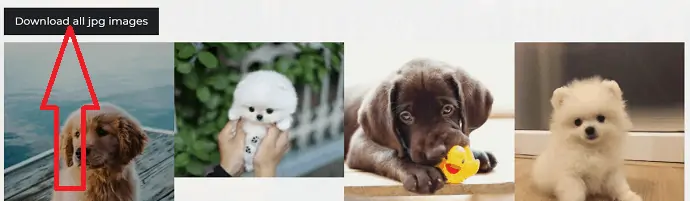
4. Jak przekonwertować HEIC na JPGKorzystanie z HEICtoJPG
HEICtoJPG to kolejne narzędzie online, które konwertuje pliki HEIC z łatwością obsługiwane przez JPGmini Możesz konwertować pliki HEIC do popularnych formatów bez utraty jakości. Możesz ukończyć swoją pracę za pomocą zaledwie dwóch kliknięć. Zobaczmy proces
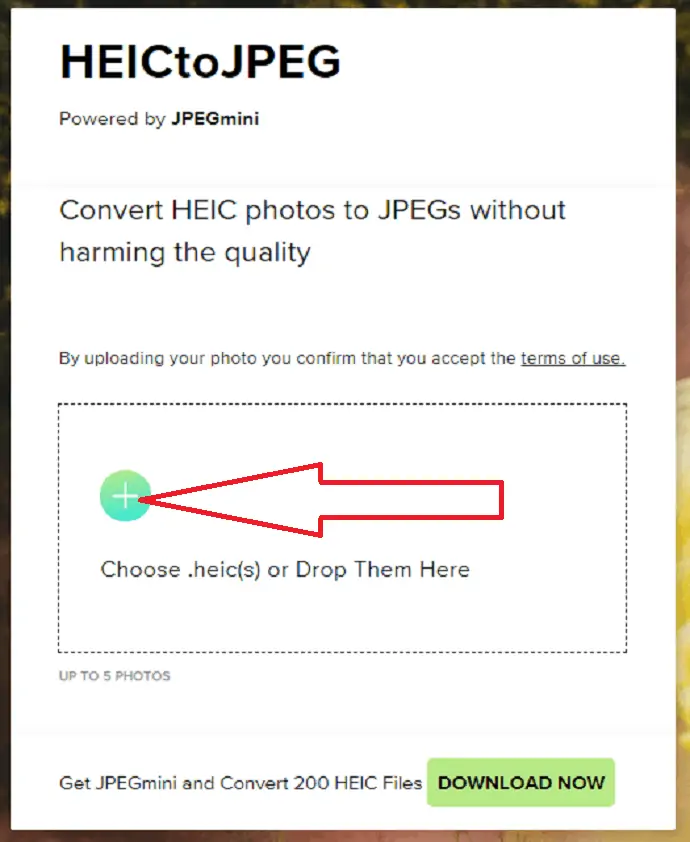
- Przejdź do oficjalnej strony HEICtoJPG obsługiwanej przez JPEGmini. Kliknij znak plusa lub przeciągnij obraz na interfejs.
- Po przesłaniu pliku nastąpi przekierowanie do strony pobierania. Kliknij opcję pobierania, aby zapisać ją na swoim urządzeniu. Otóż to..
5. Jak przekonwertować HEIC na JPG za pomocą HEIC?
Proces jest taki sam dla wszystkich programów online do konwersji obrazów HEIC do formatu JPG. Wystarczy przesłać obraz i pobrać go po zakończeniu procesu.
Krok 1: Odwiedź oficjalną stronę HEIC za pomocą dowolnej przeglądarki internetowej. Kliknij opcję „Dodaj pliki HIEIC”, aby przesłać pliki HEIC.
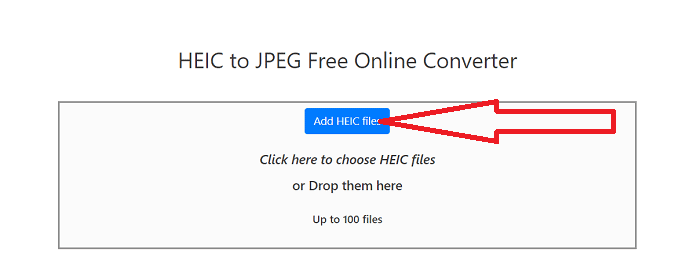
Krok 2: Na ekranie pojawi się otwarte okno. Wybierz jeden lub więcej plików, które chcesz przekonwertować i kliknij Otwórz.
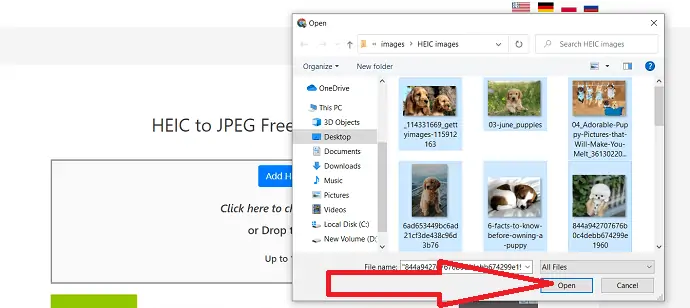
Krok 3: Wybierz jakość wyjściową obrazu.
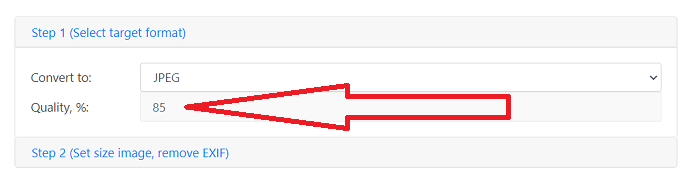
Kliknij „krok-2” i ustaw szerokość, wysokość i DPI obrazu. Włącz opcję „Usuń wszystkie informacje EXIF”, aby usunąć informacje EXIF. Na koniec kliknij opcję „Konwertuj”.
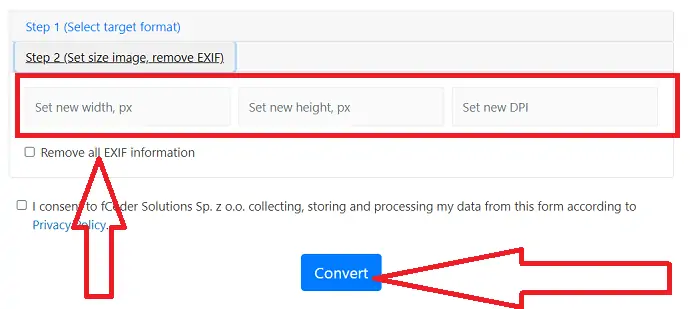
6. Jak przekonwertować HEIC na JPG za pomocą ONLINE-CONVERTER?
Krok 1: Odwiedź oficjalną stronę ONLINE-CONVERTER. Kliknij opcję wyboru pliku, aby przesłać obrazy HEIC.
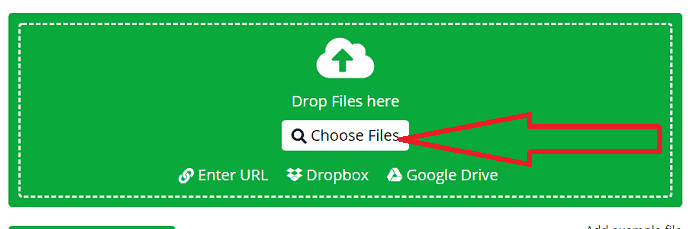
Krok 2: W razie potrzeby zmień ustawienia wyjściowe. Na koniec kliknij przycisk Rozpocznij konwersję.
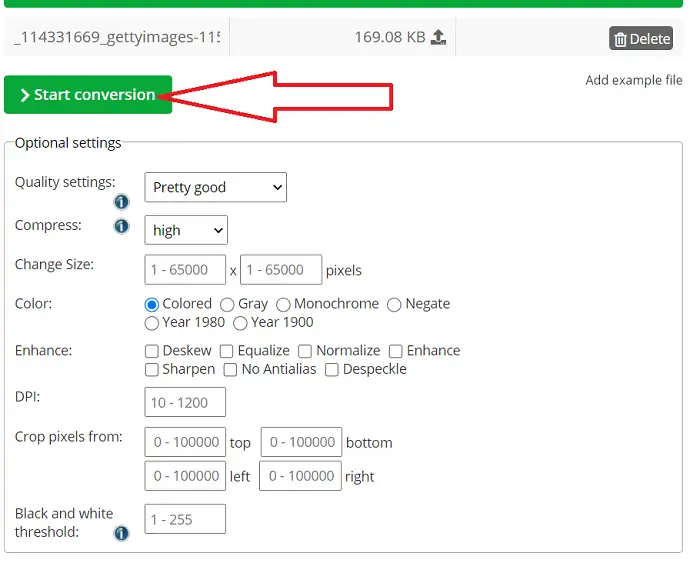
Po zakończeniu konwersji nastąpi przekierowanie do strony pobierania. Kliknij opcję pobierania, aby zapisać ją na swoim urządzeniu.
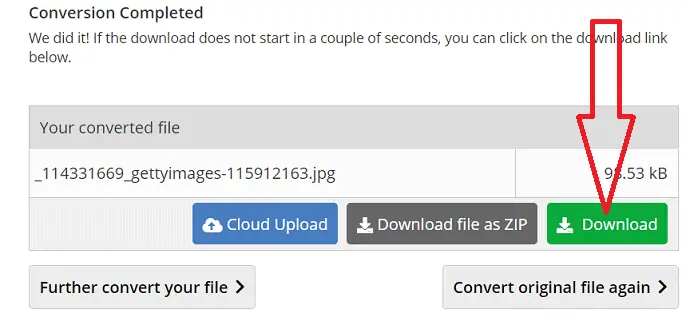
7. Jak przekonwertować HEIC na JPG za pomocą iMobie HEIC Converter
Krok 1: Odwiedź oficjalną stronę konwertera iMobie HEIC za pomocą dowolnej przeglądarki internetowej. Możesz obserwować ekran główny, jak pokazano na poniższym zrzucie ekranu.
Wybierz jakość wyjściową obrazu, Wyłącz opcję „zachowaj dane EXIF”, aby usunąć dane EXIF obrazu. Wybierz „Kliknij, aby wybrać”, aby przesłać obraz.
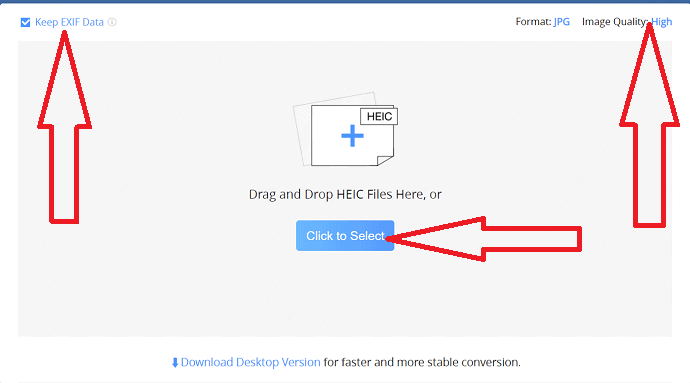
Krok 2: Po przesłaniu obrazu rozpoczyna się proces konwersji. Po zakończeniu procesu konwersji na ekranie pojawi się opcja Pobierz. Kliknij przycisk pobierania, aby zapisać go na swoim urządzeniu.
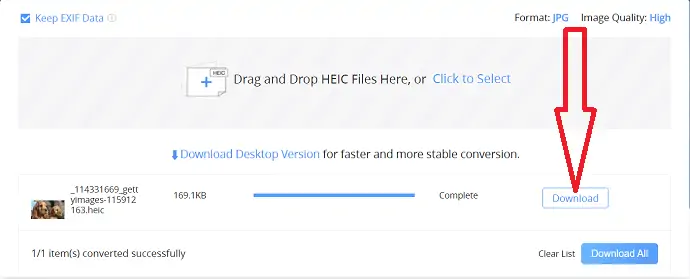
8. Jak przekonwertować HEIC na JPG za pomocą darmowego konwertera?
Jest to bardzo prosty proces konwersji HEIC do JPG za pomocą narzędzi FreeConverter. Zobaczmy, jak z niego korzystać:
Krok 1: Odwiedź oficjalną stronę narzędzia internetowego FreeConvereter za pomocą dowolnej przeglądarki internetowej. Stuknij w przycisk „Wybierz pliki” i prześlij wybrane obrazy HEIC.
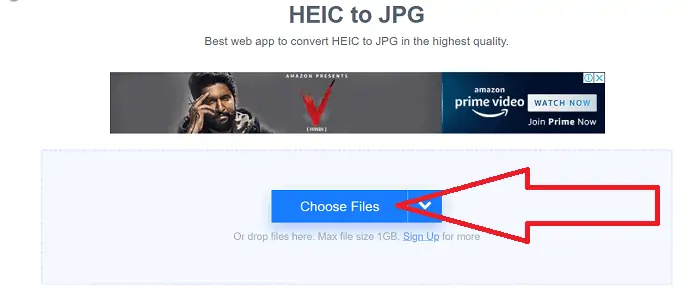
Krok 2: Po przesłaniu pliku kliknij opcję konwersji JPG, aby rozpocząć proces konwersji.
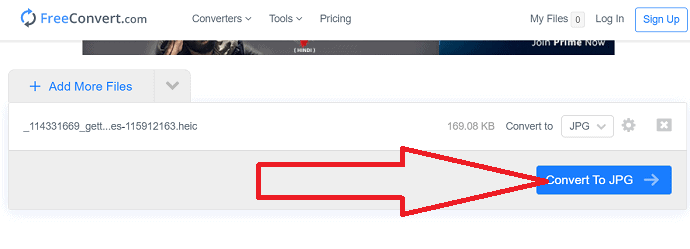
Krok 3: Po zakończeniu procesu konwersji nastąpi przekierowanie do strony pobierania. Kliknij „Pobierz JPG”, aby zapisać przekonwertowany obraz na swoim urządzeniu.
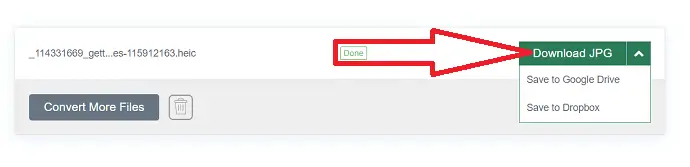
9. Jak przekonwertować HEIC na JPG za pomocą CoolUtils?
Krok 1: Odwiedź oficjalną stronę CoolUtils, aby przekonwertować HEIC na JPG. Możesz obserwować ekran główny, jak pokazano na poniższym zrzucie ekranu. Prześlij pliki HEIC, które chcesz przekonwertować.
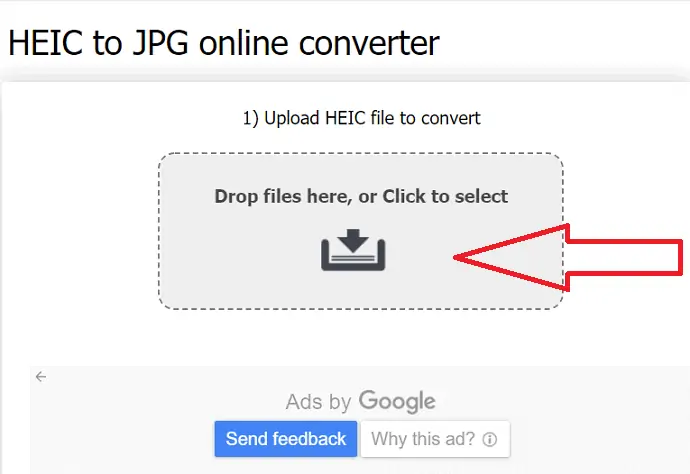
Krok 2: Wybierz format wyjściowy jako JPG. Możesz także zmienić rozmiar i kierunek obrazu, wybierając odpowiednią opcję. Na koniec kliknij opcję „Pobierz”.
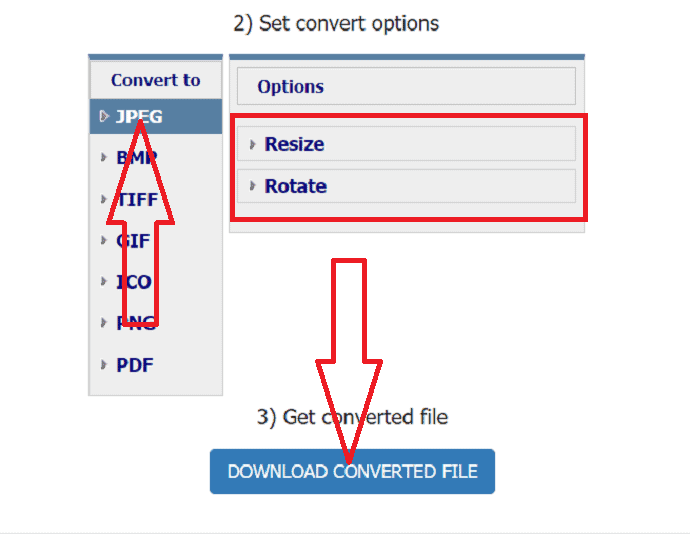
10. Jak przekonwertować HEIC na JPG za pomocą Aconvert?
Krok 1: Odwiedź oficjalną stronę Aconvert PDF za pomocą dowolnej przeglądarki internetowej. Kliknij opcję Wybierz plik, aby przesłać pliki HEIC.
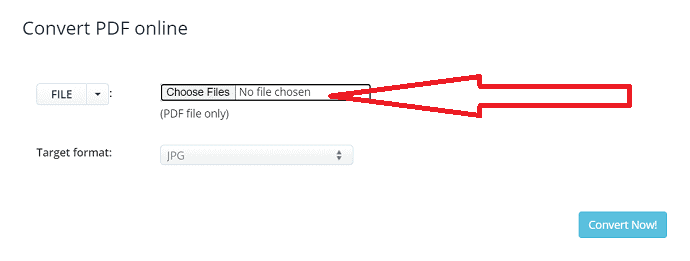
Krok 2: Wybierz format wyjściowy jako JPG i kliknij przycisk „Konwertuj teraz”. Rozpoczyna proces konwersji. Po zakończeniu procesu kliknij ikonę „pobierz”.
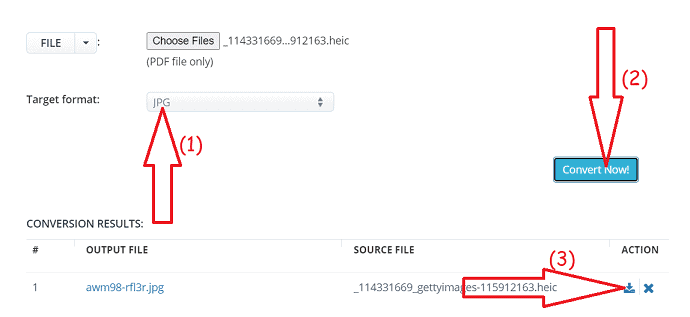
Krok 3: Przekierujesz na nową stronę. Kliknij link, obraz wyświetli się w drugiej zakładce. Kliknij go prawym przyciskiem myszy i zapisz na swoim urządzeniu. W przeciwnym razie po prostu zeskanuj kod QR za pomocą smartfona i zapisz go.
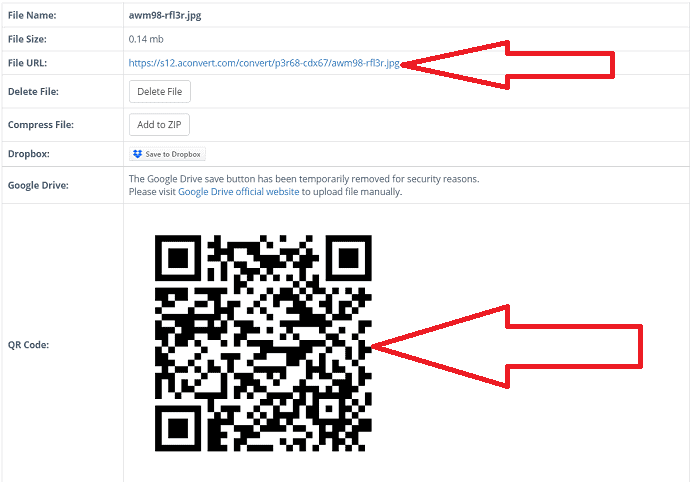
11. Jak przekonwertować HEIC na JPG za pomocą konwertera obrazów Convert365?
Konwersja wielu obrazów HEIC do formatu JPG jest bardzo prosta przy użyciu konwertera obrazów Convert365. Zobaczmy proces
Krok 1: Otwórz oficjalną stronę konwertera obrazów Convert365 za pomocą dowolnej przeglądarki internetowej lub kliknij link. Stuknij przycisk „Dodaj pliki”, aby przesłać pliki HEIC do konwersji.
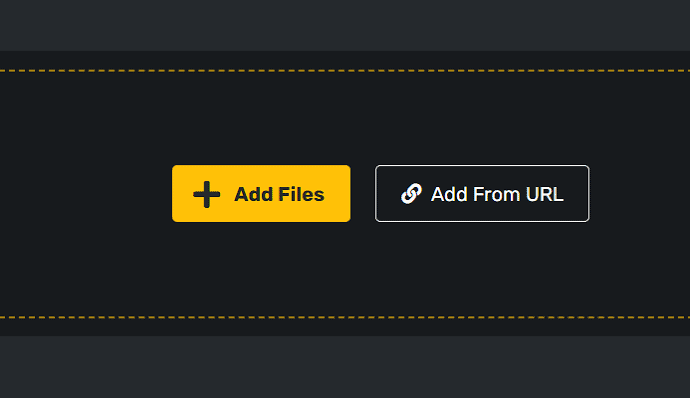
Krok 2: Kliknij „konwertuj na” i wybierz format wyjściowy jako JPG z menu rozwijanego. Teraz kliknij „Rozpocznij konwersję”.
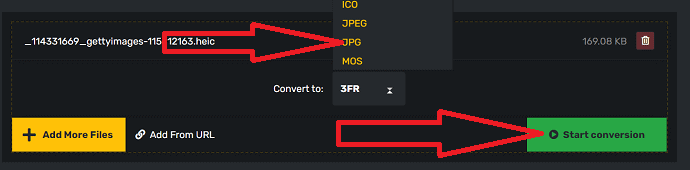
Na koniec kliknij opcję Pobierz, aby zapisać ją na swoim urządzeniu.
12. Jak przekonwertować HEIC na JPG za pomocą AnyConv?
Przejdź do oficjalnej strony konwertera Anyconv HEIC za pomocą dowolnej wyszukiwarki. Wybierz opcję wyboru pliku, aby przesłać pliki do konwersji.
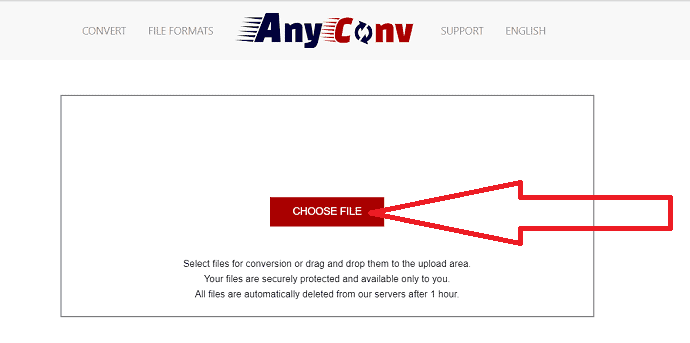
Po przesłaniu obrazu nastąpi przekierowanie na nową stronę. Wybierz format wyjściowy jako JPG i kliknij Konwertuj.
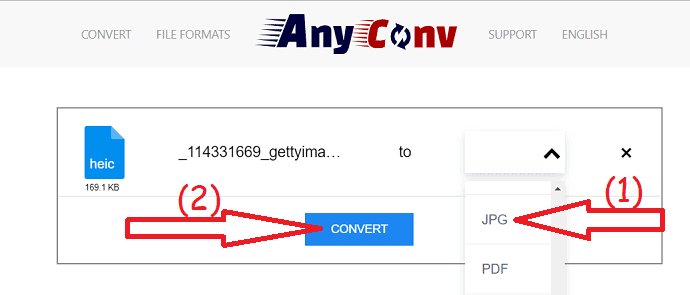
Po zakończeniu konwersji na ekranie pojawi się opcja Pobierz JPG. Kliknij go, aby pobrać przekonwertowany obraz.
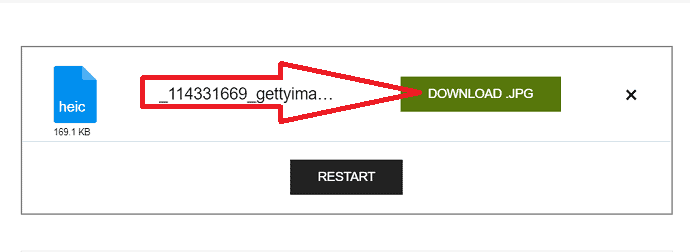
13. Jak przekonwertować HEIC na JPG za pomocą Onlineconvertfree?
Otwórz oficjalną stronę Onlineconvertfree za pomocą dowolnej przeglądarki internetowej lub kliknij link. Kliknij opcję „wybierz plik”, aby wybrać pliki, które chcesz przekonwertować.
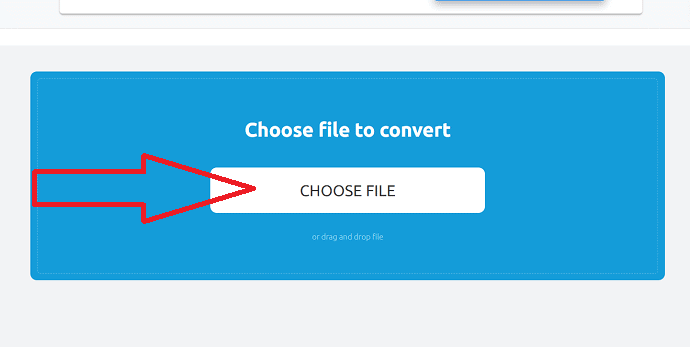
Wybierz format wyjściowy jako JPG i kliknij „Konwertuj”. Po zakończeniu konwersji kliknij opcję pobierania.
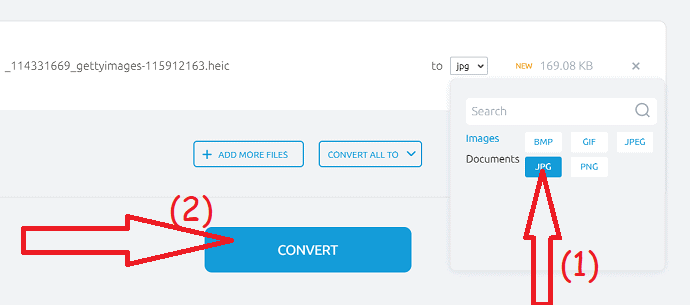
14. Jak przekonwertować HEIC na JPG za pomocą Convertio?
Convertio to narzędzie online, które pozwala konwertować pliki HEIC do innych formatów, w tym JPG. Oto proces, aby wiedzieć, jak z niego korzystać
Krok 1: Odwiedź oficjalną stronę convertio za pomocą dowolnej przeglądarki internetowej. Kliknij opcję „wybierz plik” w głównym interfejsie, aby przesłać obrazy HEIC.
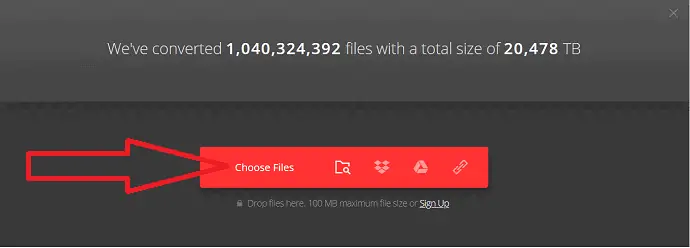
Krok 2: Teraz wybierz format wyjściowy jako JPG.
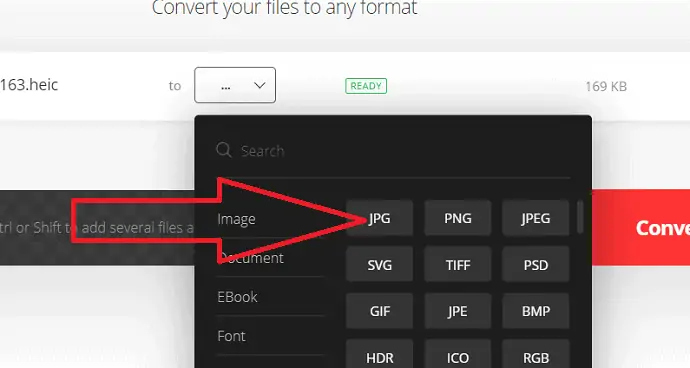
Krok 3: Kliknij Konwertuj, aby rozpocząć proces konwersji. Po zakończeniu procesu kliknij „Pobierz”, aby zapisać go na swoim urządzeniu.
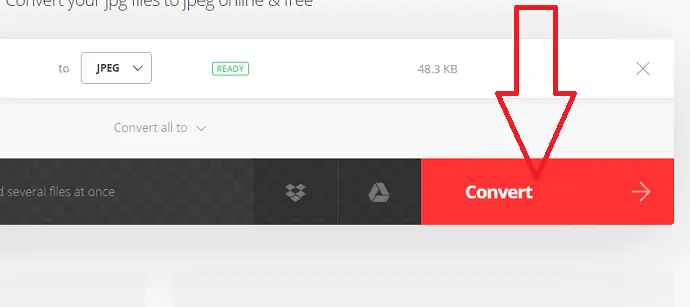
- Przeczytaj także: 9 darmowych sposobów kompresji i zmiany rozmiaru obrazów online
Końcowa myśl:
W tym artykule podaliśmy listę metod online i offline, które pomagają konwertować obrazy HEIC na JPG. W tym kilka z nich to metody premium. Jeśli nie chcesz wydawać pieniędzy, skorzystaj z darmowych wersji. Ale darmowe wersje mają pewne ograniczenia. Dlatego zawsze lepiej jest korzystać z metod premium, aby uzyskać lepszą konwersję, jakość i bezpieczeństwo. iMazing to najlepsze narzędzie offline do konwersji HEIC na JPG z najlepszą jakością wyjściową.
Możesz także skorzystać z narzędzi online, jeśli nie chcesz instalować żadnego oprogramowania na swoim urządzeniu. Spośród wszystkich narzędzi internetowych CloudConvert i HEICtoJPG są najlepszymi i łatwymi narzędziami.
Mam nadzieję, że ten samouczek, Jak przekonwertować HEIC na JPG , pomógł ci przekonwertować obrazy iPhone'a w formacie HEIC do najbardziej zwykłego formatu JPG, który jest łatwo kompatybilny z dowolnym systemem operacyjnym. Jeśli podoba Ci się ten artykuł, udostępnij go i śledź WhatVwant na Facebooku, Twitterze i YouTube, aby uzyskać więcej wskazówek technicznych.
Jak przekonwertować HEIC do JPG – FAQ
Czy mogę przekonwertować obrazy HEIC na JPG?
TAk. Możesz łatwo przekonwertować obrazy HEIC do formatu JPG za pomocą dowolnych narzędzi online lub offline.
Czy jest jakaś aplikacja do konwersji HEIC na JPG?
Istnieje kilka online i online do konwersji HEIC na JPG. Niewiele z nich wymieniono w powyższym artykule. po prostu przejrzyj je i swoją.
Jakie jest najlepsze narzędzie online do konwersji HEIC na JPG?
CloudConvert to najlepsze narzędzie online, które zajmuje pierwsze miejsce na naszej liście.
Czy istnieje narzędzie offline do najlepszej konwersji?
iMazing to najlepsze narzędzie do konwersji HEIC na JPG z najlepszą jakością.
